Как поменять пароль на Wi-Fi роутере Через компьютер или через телефон
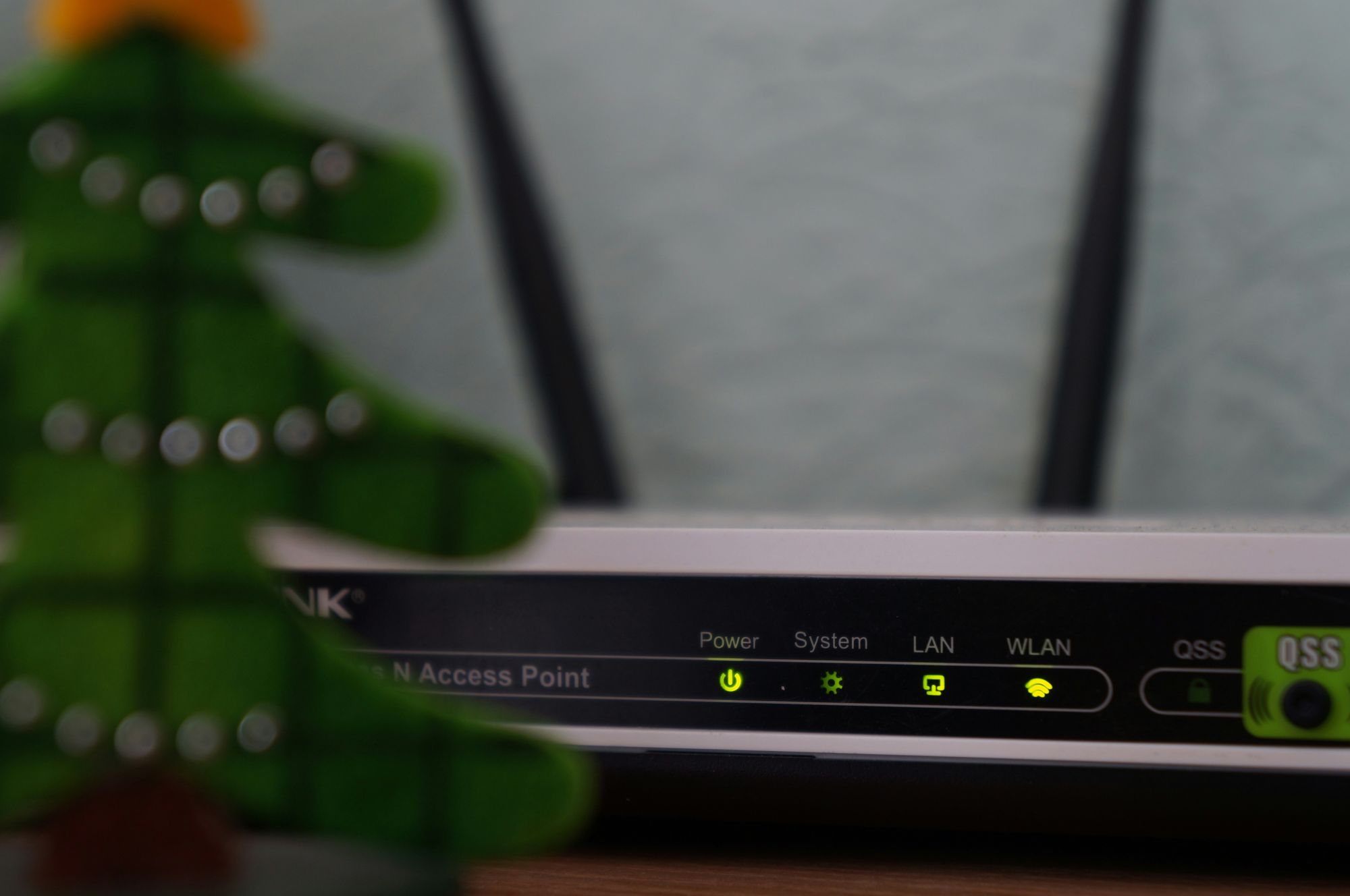
Смена пароля на маршрутизаторе может стать вынужденной мерой, которая позволит усилить безопасность домашней сети. В частности установка нового пароля ограждает ваши данные от постороннего внимания и уменьшает риск взлома. Поэтому рекомендуем время от времени проделывать эту процедуру.
Как поменять пароль на роутере
1. Первым делом подключаемся к девайсу
Для этого заходим в веб-браузер на устройстве, подключенном к домашней сетке. Необходимо вспомнить и ввести в адресной строке IP-адрес роутера — это вот такие цифры: 192.168.0.1 или 192.168.1.1. Узнать IP-адрес можно в руководстве пользователя.
2. Вход в панель управления
Для доступа к панели потребуется ввести логин и пароль. (Как правило, это admin/ admin или password. Забыли? Что ж, рекомендуем опять обратиться к документации в виде инструкции к роутеру.
3. Измените пароль
В разделе настройки безопасности найдите поле для изменения пароля — Password или Security. Здесь печатаем новый пароль, который должен быть длинным, надежным и трудным для угадывания. «Сохранить».
4. Проверьте новый пароль
Чтобы новый пароль начал действовать, нужно перезагрузить девайс.
Через телефон или компьютер
Менять пароль роутера через телефон или компьютер может быть легче и удобнее, так как можно управлять всеми функциями сети непосредственно с мобильного устройства.
1. Подключитесь к роутеру через браузер
Процедура такая же, как и в предыдущем разделе: заходим в веб-браузер на компьютере или телефоне.Вспоминаем и печатаем в адресной строке IP-адрес роутера — это по-прежнему вот такие цифры: 192.168.0.1 или 192.168.1.1.
2. Войдите в панель управления
Для доступа к панели потребуется ввести логин и пароль. (Как правило, это admin/ admin или password. Или опять забыли? Бегом за документацией в виде инструкции к роутеру.
3. Измените пароль
Далее все просто, только не забудьте жмакнуть на «Сохранить», чтобы уж точно применить все внесенные изменения.
Как изменить пароль на роутере Ростелеком
1. Первым делом нужно подключиться
Для этого запустите браузер и напечатайте в адресной строке IP-адрес роутера (кстати, его можно посмотреть на коробке устройства).
2. Доступ к панели управления роутером
Авторизуйтесь в админке, перейдите в «Сеть». В боковом меню найдите и выберите пункты «WLAN» — «Безопасность».
3. Замена пароля
В поле «Общий ключ» введите новый пароль, заменив текущую комбинацию, и нажмите кнопку «Применить», чтобы сохранить изменения.
Как изменить пароль на роутере Билайн
1. Снова пересекаем личные границы устройства на этот раз с помощью Wi-Fi или кабеля, бесцеремонно открыв его веб-интерфейс. Используем admin/admin для входа.
2. Перейдите в раздел «Беспроводной режим» и жмакаем на (WLAN Settings).
3. В графе «Имя сети» (SSID) напечатайте то, что вы придумаете в качестве названия вашей Wi-Fi сети — «Сохранить».
4. В меню «Защита беспроводного подключения» и графе «Пароль PSK» упражняемся в креативности, печатая новый пароль, который должен содержать минимум восемь символов. «Сохранить».
Как изменить пароль на роутере TP-Link
1. И снова проникаем в богатый внутренний мир роутера TP-Link посредством кабеля Ethernet или по Wi-Fi.
2. Открываем Firefox или Chrome и по уже выработанной привычке в адресной строке печатаем IP-адрес роутера: 192.168.1.1 или 192.168.0.1. Enter.
3. Далее печатаем admin/admin или admin/password в качестве логина и пароля, помним, да?
4. Направляемся в раздел «Настройки безопасности» или Security Settings.
5. Так, что мы здесь делаем? А, точно! Вводим новый пароль, причем целых два раза. И сохраняем все предпринятые изменения.
Думаем, что напоминать о необходимости использования надежных паролей особо напоминать не нужно.
Как поменять пароль на роутере, если забыли старый
Забыть пароль может каждый. Это подчас становится довольно неприятной ситуацией, особенно если вам необходимо внести изменения в настройки сети или, скажем, подключить новый дейвайс. Однако не отчаивайтесь, существует несколько методов помочь горю и сбросить пароль, установив новый.
1. Используйте стандартные учетные данные
Сначала попытайте счастье и удачу, задействовав стандартные логины и пароли, часто применяемые для входа в настройки. Это все те же — admin, password или серийный номер роутера.
2. Верните роутер к заводским настройкам
Если стандартные логины и пароли не подходят, можно на задней панели роутера нажать кнопку сброса, удерживая ее несколько секунд. После этой нехитрой манипуляции случится сброс всех настроек роутера до заводских, а вы сможете войти, используя стандартные учетные данные.
3. Установите новый пароль
Далее направляйтесь в интерфейс девайса, используя стандартные логины и пароли. Перейдите в раздел настроек безопасности или администрирования, найдите опцию смены пароля и задайте новый.
4. Примените изменения и перезагрузите роутер
После установки нового пароля обязательно сохраните изменения и перезагрузите роутер. Это позволит активировать новые настройки и понять, что новый пароль успешно применяется.
Теперь у вас есть новый пароль для роутера, и вы можете продолжить настройку своей сети без проблем, связанных с забытым паролем. Помните, что для поддержания безопасности вашей сети рекомендуется регулярно менять пароли и следить за их сложностью.
Читайте также, как поменять пароль в Telegram:
Использованные источники:












